
Постоји велика шанса да ваш паметни телефон делује као чвориште за све догађаје у вашем животу. Ту чувате све своје контакте, неговане фотографије, важне документе итд., Итд. Ваш телефон вам омогућава лак приступ тим стварима без обзира где се налазите, али шта ако му се нешто догоди? Без обзира на то да ли сте поломили телефон или вам стиже време за надоградњу, ево неколико ствари које можете учинити да бисте осигурали сигурносне копије свих својих драгоцених података и њихову безбедност.
Апликације коришћене у овом водичу
- Пхото хуб: Гоогле Пхотос (Бесплатно на Гоогле Плаи-у)
- Гоогле-ов облак: Гоогле диск (Бесплатно на Гоогле Плаи-у)
- Возите алтернативно: Дропбок (Бесплатно на Гоогле Плаи-у)
- Задржите своје текстове: Израда резервних копија и враћање СМС-а (Бесплатно на Гоогле Плаи-у)
- Сви ваши бројеви: Гоогле контакти (Бесплатно на Гоогле Плаи-у)
- За кориснике Самсунг-а: Самсунг Смарт Свитцх (Бесплатно на Гоогле Плаи-у)
Како направити резервну копију Андроид телефона
Ако сте се надали да ћете притиском на једно дугме само направити сигурносну копију свих података и завршити с тим, жао нам је што кажемо да је то мало сложеније од тога. Међутим, проћи ћемо вас кроз сваки корак један по један и олакшати ствари што је више могуће.
Можете да наставите да се крећете кроз читав водич или да кликнете / додирнете једну од следећих веза да бисте прешли на одређени одељак:
- Како направити резервну копију фотографија
- Како направити резервну копију датотека
- Како направити резервну копију текстуалних порука
- Како направити резервну копију контаката
- Како направити резервну копију апликација
- Како направити резервну копију Самсунг телефона
Како направити резервну копију фотографија

Прво је прво, хајде да разговарамо о фотографијама.
Кажу да је најбоља камера коју имате у џепу, а за многе људе то резултира тиме да се телефон користи за фотографисање готово свега. Од селфија до породичних портрета, велика је вероватноћа да су сви они снимљени и сачувани на вашем телефону.
Са толико посебних тренутака који живе на вашем телефону, важно је да их сачувате у облаку како их не би заувек изгубили. За ово препоручујемо Гоогле Пхотос.
Гоогле Пхотос је 100% бесплатан за употребу и нуди неограничене резервне копије фотографија и видео записа у облаку. Једном када преузмете и инсталирате апликацију из Плаи продавнице, постављање је потребно само неколико додира.
- Отвори Гоогле Пхотос.
- Пријавите се на свој Гоогле налог.
- Изаберите свој жељена подешавања квалитета.
-
Сачекајте да се ваше фотографије синхронизују.



Након тога, Гоогле фотографије ће снимити све слике и видео записе на вашем телефону и сачувати их у облаку на вашем Гоогле налогу. Ако на телефону имате пуно слика, а раније нисте подесили Гоогле Пхотос, ово би могло потрајати - само будите стрпљиви! Такође, са сада подешеним Гоогле фотографијама, све додатне слике или видео записи које снимате аутоматски ће бити направљене на резервној копији.
Иако је Гоогле Пхотос бесплатан за употребу, неограничене бесплатне резервне копије слика чувају се у ономе што Гоогле позива "висок квалитет." Ово је датотека ваших фотографија ниже резолуције и иако ће и даље изгледати добро, неће бити прилично оштар попут оригиналне датотеке.
Ако желите да направите резервну копију слика у пуној оригиналној резолуцији, то ће се урачунати у Гоогле Оне складиште (мало више о томе).
Обавезно дубље зароните у прављење резервних копија слика помоћу Гоогле Пхотос погледајте наш водич.
Пхото хуб

Једно место за све ваше слике и видео записе.
Што се тиче складиштења фотографија у облаку, нико то не ради боље од Гоогле Пхотос-а. Апликација је једноставна за употребу, све ваше успомене се бесплатно чувају у облаку и лако је доступна на свим вашим уређајима.
- Бесплатно на Гоогле Плаи-у
Како направити резервну копију датотека
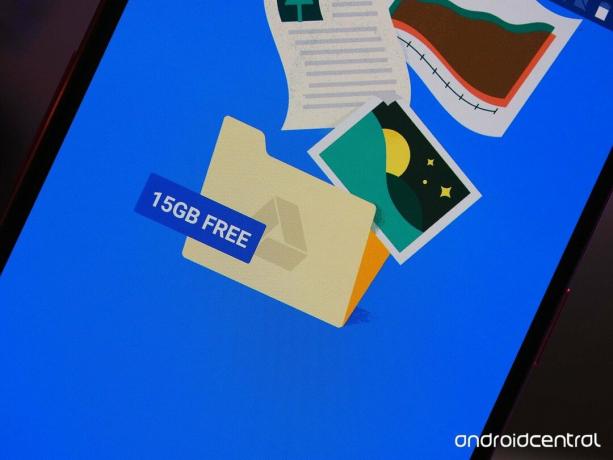
Добро, значи имате резервне копије слика, али шта је са свим осталим датотекама? Ту наступају Гоогле Дриве и Дропбок.
Обе ове апликације су за складиштење у облаку, што вам омогућава да заштитите све своје ворд документе, презентације, ПДФ-ове и друге типове датотека на локалном складишту телефона.
Почетак рада са било којом апликацијом је прилично једноставан. За Гоогле диск:
- Отвори Гоогле диск на вашем телефону.
- Додирните + икона у доњем десном углу.
- Славина Отпремити.
-
Изаберите датотеке које желите да отпремите.
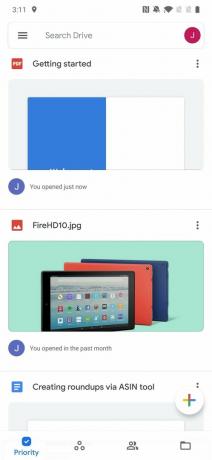


Сви корисници Гоогле диска добијају 15 ГБ бесплатног складишног простора за коришћење одмах пред вратима, али ако вам треба више, мораћете да платите месечну накнаду. Простор за додатни диск се продаје Гоогле Оне, чији планови почињу од 1,99 УСД месечно за 100 ГБ. Постоји гомила различитих нивоа, укључујући 200 ГБ, 2 ТБ, 10 ТБ, 20 ТБ, па чак и 30 ТБ.
Ако из било ког разлога не желите да користите Гоогле диск, препоручујемо вам и употребу Дропбок-а. Након преузимања Дропбок-а из Плаи продавнице, подешавање је једноставно.
- Отвори Дропбок апликација на вашем телефону.
- Региструјте се за налог или се пријавите помоћу Гоогле-а.
-
Када се пријавите, тапните на + икона.



Дропбок можете да користите бесплатно, али бесплатно добијате само 2 ГБ простора за складиштење у поређењу са Дриве-ових 15 ГБ слободног простора. Ако желите да надоградите на плаћени пакет, Дропбок Плус кошта 11,99 УСД месечно, а долази са 2 ТБ простора за складиштење, поред 30-дневног опоравка датотека, Дропбок Смарт Синц и других функција.
Гоогле-ов облак

Пуно бесплатног складишта са флексибилним плаћеним плановима.
Гоогле диск је једно од наших омиљених решења за складиштење у облаку. Дубоко је интегрисан у Андроид, испоручује се с издашном количином бесплатног простора за складиштење и нуди разне опције за плаћање за било који буџет.
- Бесплатно на Гоогле Плаи-у

Дропбок(Бесплатно на Гоогле Плаи-у)
Ако желите алтернативу Диску, вреди погледати и Дропбок. Има фантастичне апликације за мобилне уређаје и рачунаре са одличним плаћеним планом складишта.
Како направити резервну копију текстуалних порука

Ако користите апликацију за размену порука као што су Фацебоок Мессенгер или Телеграм, приступ вашим порукама на новом телефону лак је као пријављивање на ваш налог. Међутим, ако се и даље ослањате на добре старомодне СМС поруке, ствари су мало сложеније.
Морате да преузмете апликацију за прављење резервних копија СМС-а из Плаи продавнице да бисте сачували резервну копију свих својих текстова, а затим на нови телефон преузмите ту резервну копију да би се сви разговори обновили.
Неколико апликација можете да преузмете да бисте то урадили, али највише вам препоручујемо СМС Бацкуп & Ресторе компаније СунТецх Пти Лтд. То је бесплатно преузимање у Плаи Сторе-у, а подешавање је прилично једноставно.
- Отвори Израда резервних копија и враћање СМС-а на вашем телефону.
- Славина Почети.
-
Славина Поставите резервну копију.



Одавде можете правити резервне копије не само текстуалних порука, већ и било које историје телефонских позива коју имате. Обавезно детаљније погледајте како овај процесор ради погледајте наш водич.
Кад смо већ код тога, ако ВхатсАпп користите као примарну апликацију за размену порука, постоји потпуно засебан процес који ћете морати да следите за прављење резервних копија разговора. Можете погледати наш водич на ту тему баш овде.
Задржите своје текстове

Нови телефон, исти стари текстови.
За оне од нас који и даље користимо старомодне СМС поруке, СМС Бацкуп & Ресторе је основна апликација. Са само неколико додира можете да направите резервну копију свих текстуалних разговора и брзо их вратите на други уређај.
- Бесплатно на Гоогле Плаи-у

У вези с том белешком, нешто друго за шта бисте желели да направите резервну копију су сви ваши контакти. Због тога препоручујемо употребу Гоогле контаката.
Уређаји попут Пикел 3а и Нокиа 7.1 долазе са унапред инсталираним Гоогле контактима, али ако имате телефон компаније ОнеПлус, Самсунг или ЛГ, велика је вероватноћа да користите апликацију за контакте тог произвођача.
Ако већ користите Гоогле контакте на тренутном телефону, можете да преузмете апликацију на нови телефон, пријавите се на Гоогле налог и сви контакти ће се аутоматски синхронизовати. Ако требате мало дубље да истражите, Гоогле контакти такође нуде алате за увоз, извоз и враћање датотека контаката.
- Отвори Гоогле контакти на вашем телефону.
- Додирните дугме менија горе лево.
-
Славина Подешавања.



Овде можете да увезете .вцф датотеку, извезите контакте са Гоогле налога и вратите контакте које сте сачували на налог.
Сви ваши бројеви

Најбоља апликација за контакт тамо.
Ако већ не користите Гоогле контакте, сада је време да то промените. Поред неометане аутоматске синхронизације са Гоогле налогом, мобилна апликација је једноставна за употребу, има сјајан мрачни режим и контактима са радне површине можете да приступите у било ком тренутку.
- Бесплатно на Гоогле Плаи-у
Како направити резервну копију апликација

Крећући се тачно, пожелећете и да направите резервне копије свих својих апликација.
Прављење резервних копија апликација некада је било мучно, али данас Гоогле чува аутоматску резервну копију за вас на вашем налогу. Као такво, преузимање апликација и свих њихових података једноставно је као и улазак у подешавања на вашем постојећи телефон, проверите да ли је прекидач укључен и изаберите опцију резервне копије када добијете нови уређаја.
На тренутном телефону то је лако учинити на следећи начин:
- Отвори Подешавања на вашем телефону.
- Славина Систем.
-
Славина Бацкуп.



На овој страници можете да укључите / искључите аутоматске резервне копије, ручно покренете резервну копију и видите када су последњи пут направљене резервне копије података апликација, подешавања уређаја и још много тога.
Још једном јесмо дубински водич то иде у ову тему много детаљније како би вам помогло.
Како направити резервну копију Самсунг телефона

Коначно, ако прелазите на Самсунг телефон, вреди погледати апликацију Самсунг Смарт Свитцх. То укључује преузимање паметног прекидача на стари и нови телефон, успостављање везе између њих двоје, бежично или УСБ каблом, и пренос свих података једним чистим замахом.
Смарт Свитцх се може користити за пренос скоро свега, укључујући:
- Позив историја
- Контакти
- Подаци календара
- Текстуалне поруке
- Слике, медији и друге датотеке
Почетак рада са Смарт Свитцх-ом на старом телефону прилично је једноставан. Након преузимања апликације из Плаи продавнице, следите следећа упутства на екрану.
- Отвори Смарт Свитцх на свом старом телефону.
- Славина Договорити се.
- Славина Дозволи.
-
Славина Идемо.
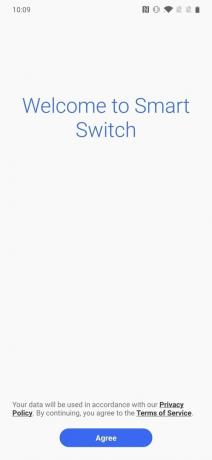


-
Славина Кабел или Вирелесс у зависности од тога који метод желите да користите.


Последњи пут јесмо детаљнији водич који вас води кроз сваки корак овог процеса ако желите дубље заронити у то како он функционише.
За кориснике Самсунг-а

Најлакши алат за прављење резервних копија / враћање за Самсунг телефоне
Прелазите на нови Самсунг телефон? Ако је то случај, апликација Смарт Свитцх један је од најбољих алата за прављење резервних копија и обнављање. Након успостављања везе између старих и нових уређаја, сви ваши подаци се преносе без потребе да се икад петљате са облаком.
- Бесплатно на Гоогле Плаи-у
Никада више не останите без пуњења
Вађење телефона у покрету може бити незгодно ако вас нема дуже време. Срећом, постоје изврсни преносни пуњачи који ће вас држати на топлом током дана.

Држати телефон укљученим током путовања стална је мука, али леп дугачак УСБ кабл може да ублажи стрес коришћења тих тешко доступних утичница. Анкерови каблови су робусни, а овај пример од шест стопа сјајан је пратилац путовања.

Када путујете, не желите да вас било шта успорава, па се побрините за повратак преносне батерије која брзо пуни телефон. Овај пакет Анкер 10000мАх подржава 18В УСБ ПД и невероватно је лаган.

Ово је супер компактни УСБ-Ц аутомобилски пуњач који можете прикључити и заборавити да је тамо док не будете морали да пуните телефон великом брзином. Зар то није згодно?
Можемо зарадити провизију за куповину користећи наше везе. Сазнајте више.

Ово су најбољи бендови за Фитбит Сенсе и Верса 3.
Заједно са издањем Фитбит Сенсе и Верса 3, компанија је такође представила нове бесконачне опсеге. Одабрали смо најбоље како бисмо вам олакшали посао.

Узмите одличан случај за свој Гоогле Пикел 4а!
Пикел 4а је одличан телефон за још већу цену, али није најпријатнији телефон на тржишту. Срећом, постоје дречећи, модни и поуздани случајеви које можете зграбити да зачините ствари!

Испуштање Ноте 20 Ултра било би катастрофа. Заштитите га футролом!
Без обзира да ли више волите тешку футролу која ће ваш телефон заштитити годинама или тању, сјајнију футролу која управо привлачи светло, за свакога постоји сјајна футрола Ноте 20 Ултра.

